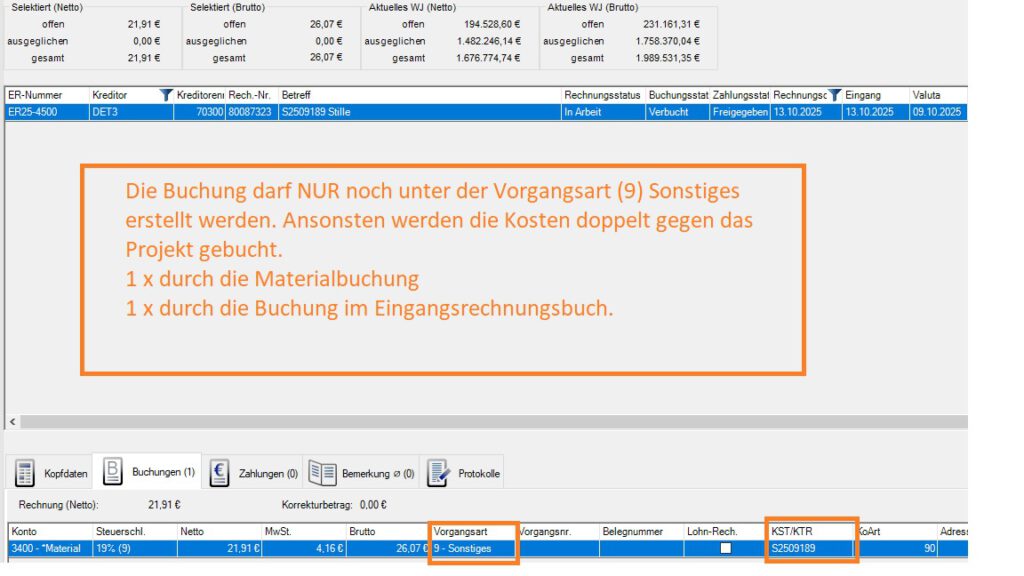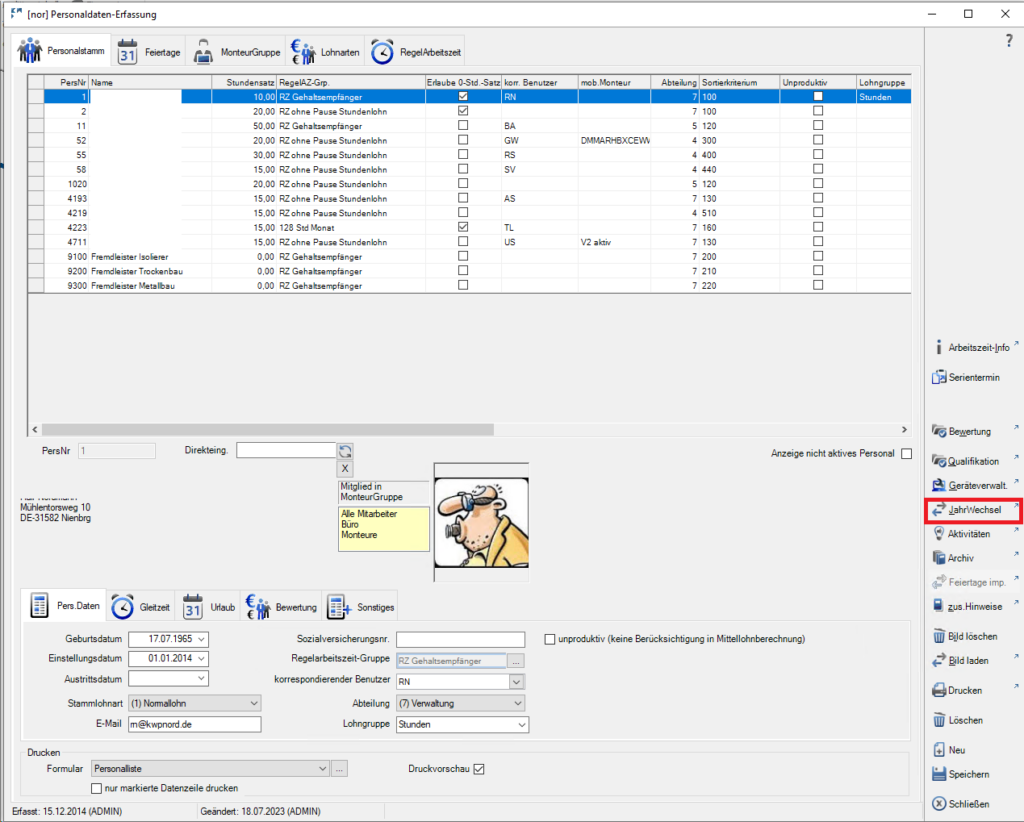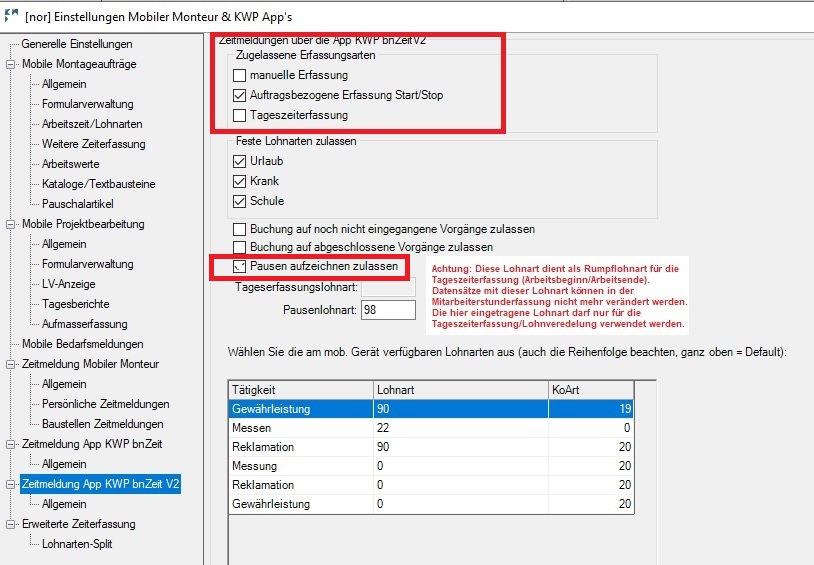Über den Einkaufsmonitor besteht die Möglichkeit, Materialien aus beispielsweise ZUGFeRD Rechnungen direkt in das KWP Baustellenlager zu schreiben um das Projekt materialgenau mit Kosten zu belasten.
Dazu müssen im KWP für Regie/Service -und Wartungsaufträge zunächst zwei sogenannte Poolprojekte oder Kostensammler angelegt werden. Die Projekte müssen sich im Statusbereich Auftrag erhalten befinden und jeweils der Kategorie XRE (Regie/Service) oder XWA (Wartungsaufträge) zugeordnet sein.

Anlage XRE und XWA Kategorie

Alle Eingangsrechnung die KEINE Bestellzuordnung haben sondern nur gegen Projekte gebucht worden sind und sich in der Rechnungsprüfung befinden, stehen auch gleichzeitig in der Materialbuchung zur Verfügung.

Im Register werden diese Eingangsrechnungen materialgenau angezeigt.
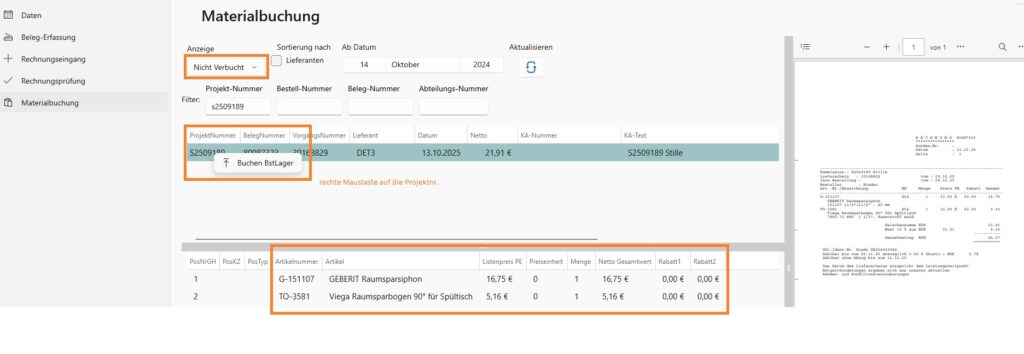
KWP Regie/Service -und Wartungsaufträge benötigen wie Eingangs beschrieben die Poolprojekte (Kostensammler). In diese Poolprojekte werden dann diese Materialien geschrieben. Das Baustellenlager wird über den Karteikasten geöffnet.

Im Baustellenlager werden alle Beleginformationen und Belegpositionen abgelegt.
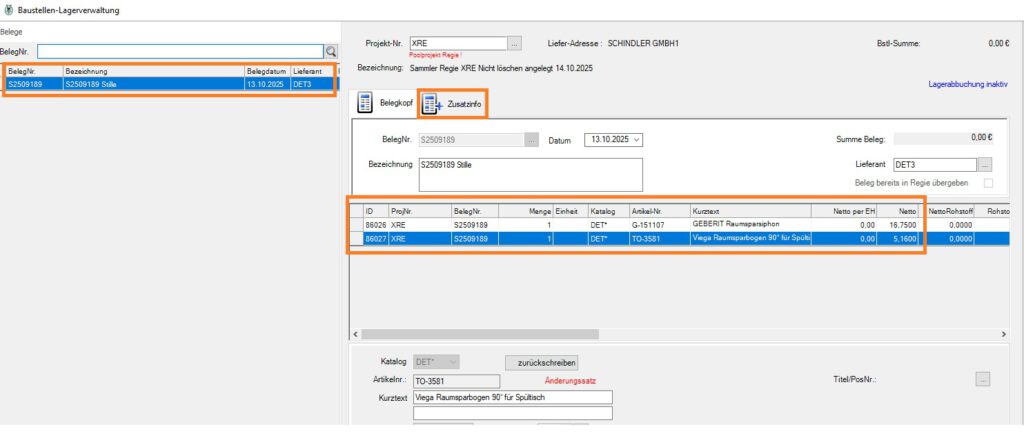
Für die Abrechnung (Aufmass) und Controlling können die Materialien in die Positionserfassung des Auftrages übernommen werden. Zunächst muss der jeweilige Auftrag / Projekt aufgerufen werden. Über den Karteikasten werden die zugebuchten Materialien angezeigt.

In der Positionserfassung erfolgt der Zugriff auf die Materialien.
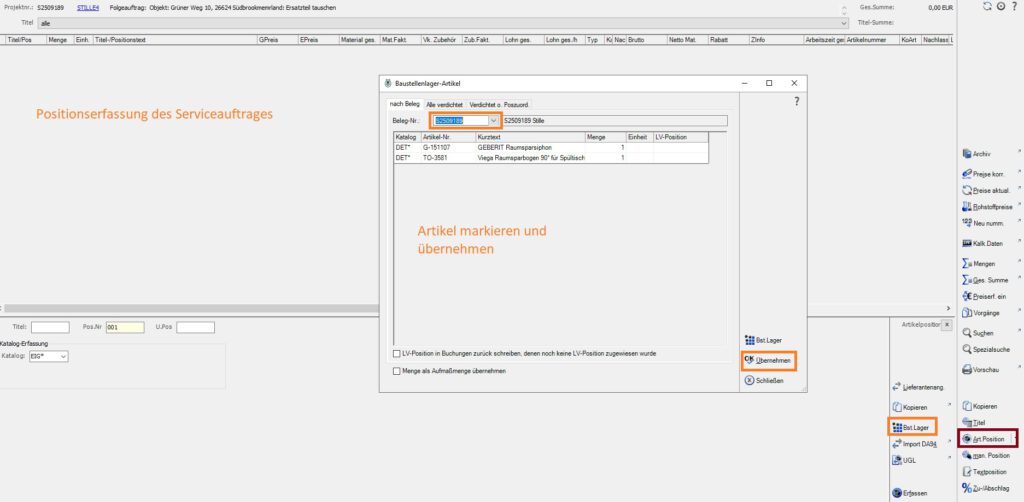
Positionen werde übernommen und können verändert werden.

Im KWP Eingangsrechnungsbuch darf der Buchungssatz nur auf die Vorgangsnr. Sonstiges erfolgen. Sonst wird das Projekt mit doppelten Kosten verbucht.